ثم اكتب تعليقك
رائعة حقا! كيفية إزالة حساب iCloud بدون كلمة مرور
ومع ذلك ، بالنسبة لأولئك منكم الذين لا يتذكرون كلمة المرور الخاصة بحسابهم القديم على iCloud ، فسيواجهون مشكلة لأنه لا توجد طريقة مباشرة لإزالة حساب iCloud دون معرفة كلمة المرور الصحيحة. لحسن الحظ ، هناك حل بديل يمكنك استخدامه والتخلص من حساب قديم من جهازك.
الجزء 1: استخدام Tenorshare 4MeKey لإزالة حساب iCloud بدون كلمة مرور
Tenorshare 4MeKey هي أفضل أداة لإزالة حساب iCloud القديم للمالك السابق. إذا واجهت هذه المشكلة ، فلا داعي للقلق ، فما عليك سوى تجربة Tenorshare 4Mekey، حيث يمكنها مساعدتك في إلغاء تنشيط حساب iCloud الخاص بك في دقائق. فيما يلي خطوات إزالة حساب iCloud على iPhone / iPad / iPod touch بدون كلمة مرور.
ملاحظات: لا يمكن لـ Tenorshare 4MeKey دعم الجهاز الذي هو أقل من iOS 12.3 و 12.4 / 12.5 / 12.7. يتم دعم جميع أجهزة iOS بما في ذلك iphone 5S-X.
قم بتشغيل 4ukey وتشغيله ، ثم اقبل اتفاقية المخاطرة التي تطالبك بأنه سيتم كسر حماية جهازك ، ثم قم بتوصيل جهازك بكابل USB.

أنت الآن بحاجة إلى الاستعداد لكسر حماية جهازك.بعد ذلك ، يمكنك اتباع تعليمات أداة الجيلبريك لإنهاء عملية كسر الحماية ثم النقر فوق التالي.
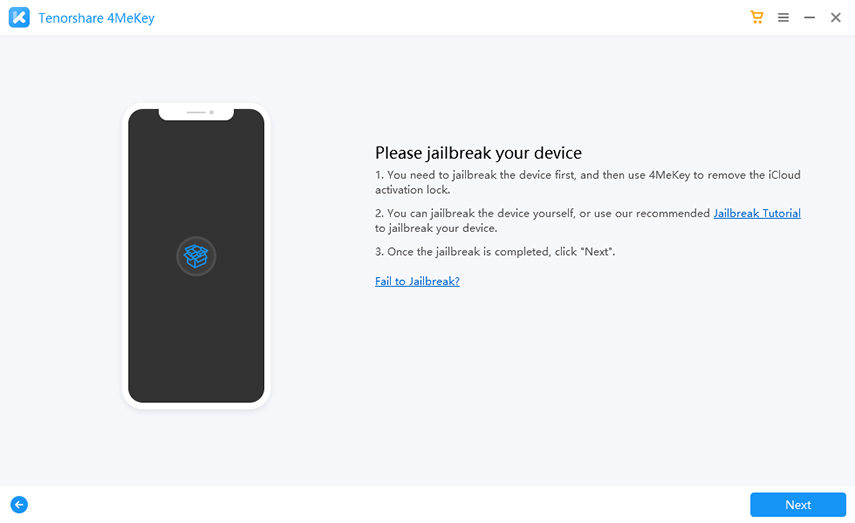
ثم قم بتأكيد جهازك وابدأ إزالة قفل تنشيط iCloud. يستغرق الأمر بعض الوقت لإزالة حساب iCloud المحذوف.


بعد ذلك يمكنك التحقق من جهازك وتسجيل الدخول إلى متجر التطبيقات باستخدام معرف Apple الجديد الخاص بك.
الجزء 2: إزالة حساب iCloud بكلمة مرور
فيما يلي خطوات إزالة حساب iCloud على iPhone / iPad.
أول شيء عليك القيام به هو فتح قائمة الإعدادات متبوعة بـ iCloud. اضغط على خيار iCloud وسيُطلب منك إدخال كلمة مرور. نظرًا لأنك لا تتذكر كلمة المرور ، ما عليك سوى إدخال أي أرقام والنقر فوق على خيار تم.
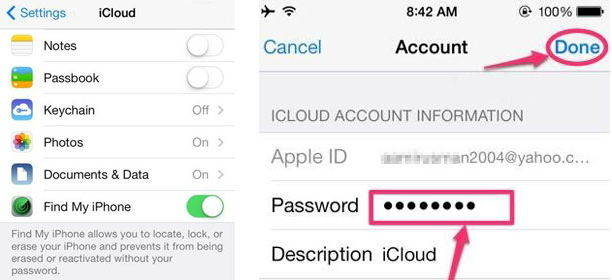
سيعرض جهازك تنبيهًا يفيد بأن التفاصيل التي أدخلتها غير صحيحة.تجاهل التحذير وانقر على موافق متبوعًا بإلغاء. عد إلى شاشة iCloud الرئيسية وانقر على الحساب. ثم قم بإزالة كل شيء من مربع الوصف واضغط على منجز.

سيتم نقلك الآن إلى شاشة iCloud مختلفة حيث ستلاحظ أن العثور على الـ iPhone الخاص بي قد تم إيقاف تشغيله تلقائيًا. لا بأس بذلك ، وامض قدمًا وقم بالتمرير لأسفل وانقر على "حذف". ستحصل على مطالبة حيث تحتاج إلى النقر فوق في حذف مرة أخرى.

كان من المفترض أن يؤدي ذلك إلى إزالة حساب iCloud من جهاز iOS الخاص بك.
نصيحة إضافية رقم 1: كيفية إعادة تعيين كلمة مرور iCloud إذا نسيت كلمة المرور
إذا كنت تتذكر إجابات أسئلة الأمان الخاصة بك لحساب iCloud الخاص بك ، فيمكنك فقط إعادة تعيين كلمة مرور iCloud الخاصة بك وسيساعدك ذلك في إزالة حساب iCloud من جهازك.
يمكن القيام بذلك عن طريق زيارة موقع iCloud الإلكتروني والنقر على رابط نسيت معرف Apple أو كلمة المرور. سيعرض ما هي خيارات الاسترداد المتاحة لك ويمكنك بعد ذلك متابعة ذلك.
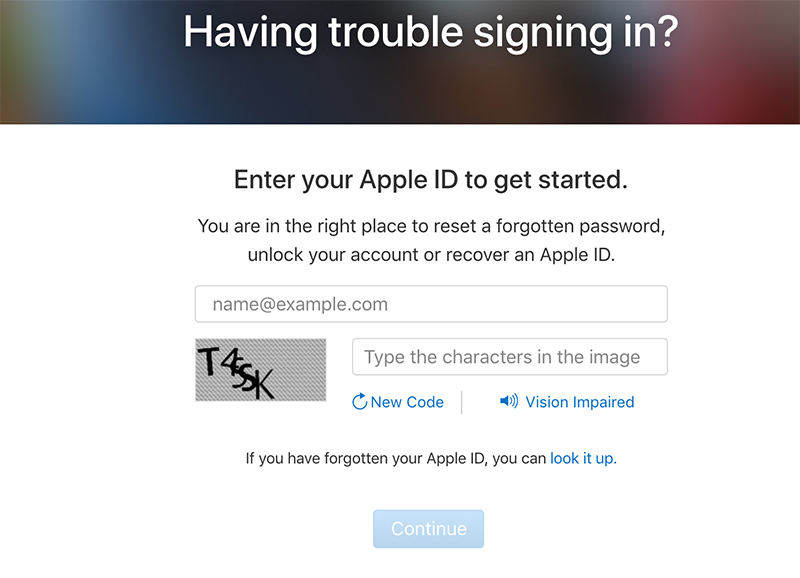
بمجرد إعادة تعيين كلمة المرور الخاصة بك ، يمكنك استخدامها لإزالة حساب iCloud من جهازك.
نصيحة إضافية 2 : كيفية النسخ الاحتياطي بشكل انتقائي لـ iPhone قبل حذف حساب iCloud
قبل تسجيل الخروج من حساب iCloud الخاص بك ، نوصي بأن تقوم بعمل نسخة احتياطية لجهاز iPhone الخاص بك في حالة حدوث أي خطأ. يمكنك إما نسخ iPhone احتياطيًا باستخدام iTunes ، على الرغم من أنه ممل وغير مرن. إذا كنت تفضل نسخ البيانات احتياطيًا بشكل انتقائي وأكثر مرونة ، فسأقدم لك Tenorshare iCareFone . باستخدام هذه الأداة 6 في 1 ، يمكنك نسخ البيانات احتياطيًا على iPhone X / 8/7 / 6s / 6 / 5s / 5 ، iPad ، iPod touch كما تريد.
على الواجهة الرئيسية للنسخ الاحتياطي ، اختر أنواع الملفات التي ترغب في نسخها احتياطيًا ، ثم انقر فوق النسخ الاحتياطي للمتابعة.
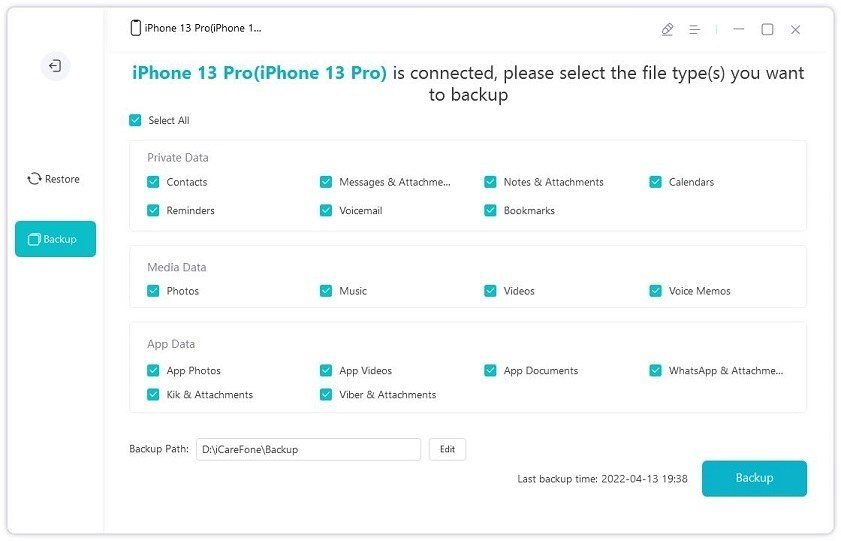
نأمل أن يساعدك هذا الدليل في إزالة حساب iCloud بدون كلمة مرور من iPhone.






بقلم Mahra Mariam
2025-12-15 / نصائح حول الآيفون